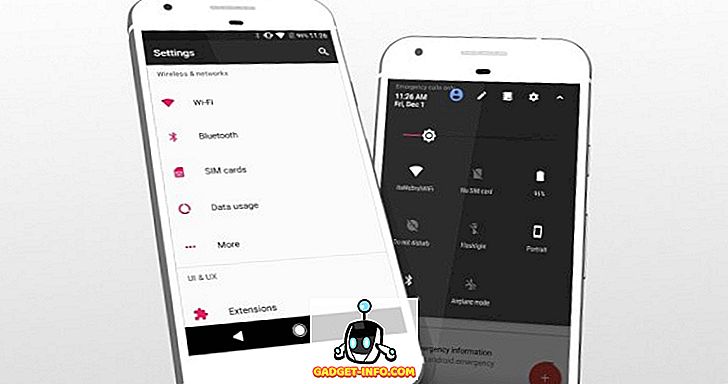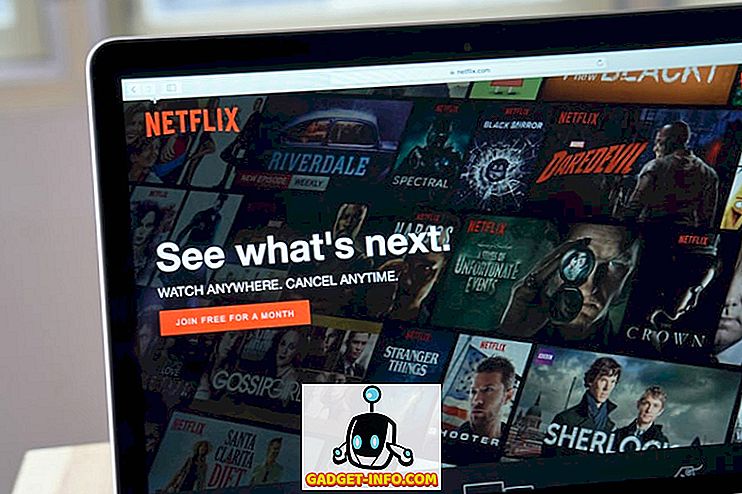Chromebooki zostały zaprojektowane tak, aby działały bez problemów i naprawdę spełniają tę obietnicę w większości przypadków. Jeśli jednak ktoś lubi bawić się ustawieniami i majsterkować z opcjami programisty na urządzeniu, wiadomo, że zepsucie urządzenia jest dość łatwe. Dlatego nie będziemy Cię obwiniać, jeśli spaprałeś swój Chromebook. Powinniśmy ci pomóc, racja i właśnie to zamierzamy zrobić. Jeśli masz Chromebooka z poważnym błędem lub problemem, możesz odzyskać urządzenie za pomocą obrazu przywracania systemu. Zanim to jednak zrobisz, musisz utworzyć obraz przywracania w systemie operacyjnym Chrome.
Oto jak utworzyć obraz odzyskiwania w systemie operacyjnym Chrome:
1. Po pierwsze, będziesz musiał pobrać aplikację Chromebook Recovery Utility ze sklepu Chrome Web Store. Po pobraniu aplikacji otwórz ją i kliknij " Rozpocznij ".

Uwaga : możesz użyć pamięci flash USB lub karty SD (jeśli masz Chromebooka na kartę). Ponadto dysk flash lub karta SD powinna mieć rozmiar co najmniej 4 GB.
2. Następnie wprowadź numer modelu swojego Chromebooka . Aplikacja powinna wykryć kod Twojego Chromebooka, ale jeśli nie, możesz wpisać go ręcznie lub wybrać Chromebooka z listy.

3. Po zakończeniu włóż dysk flash USB lub kartę SD i wybierz dysk z menu rozwijanego. Następnie wybierz " Kontynuuj ".

4. Instalator wyświetli ostrzeżenie, że wszystkie dane z pamięci flash lub karty zostaną usunięte. Dlatego ważne jest, aby wykonać kopię zapasową, zanim przejdziesz dalej. Kliknij " Utwórz teraz ", aby zacząć.

5. Aplikacja rozpocznie pobieranie plików odzyskiwania . Po pobraniu pobieranie zostanie zweryfikowane, rozpakowane, a następnie zapisane na dysku.

6. Po zakończeniu będziesz mógł usunąć dysk flash lub kartę pamięci. Następnie możesz użyć obrazu przywracania, by naprawić Chromebooka w przyszłości.

Uwaga : możesz też utworzyć obraz odzyskiwania Chromebooka z komputera PC z systemem Windows lub Mac, pod warunkiem, że masz zainstalowaną przeglądarkę Chrome.
Odzyskaj Chromebooka za pomocą obrazu odzyskiwania
Po utworzeniu obrazu przywracania na Chromebooka wykonaj te czynności, by odzyskać Chromebooka:
1. Aby rozpocząć proces, najpierw trzeba uruchomić system operacyjny Chrome w trybie odzyskiwania . Aby to zrobić, naciśnij i przytrzymaj jednocześnie klawisze Esc i Odśwież, a następnie naciśnij przycisk zasilania .
2. Na ekranie powinien pojawić się komunikat "Brakuje systemu operacyjnego Chrome lub jest on uszkodzony. Włóż pamięć USB do odzyskiwania lub kartę SD ".

3. Cóż, to jest twój sygnał. Wstaw nowo utworzony obraz odzyskiwania i postępuj zgodnie z instrukcjami wyświetlanymi na ekranie, aby przywrócić działanie Chromebooka.
Jeśli masz problemy ze swoim Chromebookiem nawet po odzyskaniu zdrowego obrazu odzyskiwania, skontaktuj się z innymi osobami w Centrum pomocy Chromebooków.
Utwórz obraz odzyskiwania w systemie operacyjnym Chrome, aby naprawić problemy
Wniosek jest taki, że możesz łatwo utworzyć obraz przywracania na swoim Chromebooku, a my doradzimy Ci, aby zachować przydatny obraz przywracania, ponieważ nigdy nie wiesz, kiedy coś pójdzie nie tak. Cóż, to wszystko z naszej strony! Daj nam znać, jeśli napotkasz jakiekolwiek problemy podczas tworzenia obrazu odzyskiwania na Chromebooku. Dziękuje za przeczytanie!